今年 iPhone 16 系列的电池续航相比之前有了显著改进,但即便如此,一些用户仍然面临电池续航的问题。
电池续航问题可能由新功能或尚未解决的 bug 引起(比如 👉 iOS 18 续航开倒车 )。为了提升续航,你可以尝试以下几个方法,或许能有帮助。
1. 关闭 iPhone 镜像功能
iPhone 镜像功能允许你从 Mac 控制 iPhone,并在 Mac 上显示 iPhone 的通知。虽然它是在 Mac 上,但与 iPhone 之间存在连接,可能会影响电池续航。
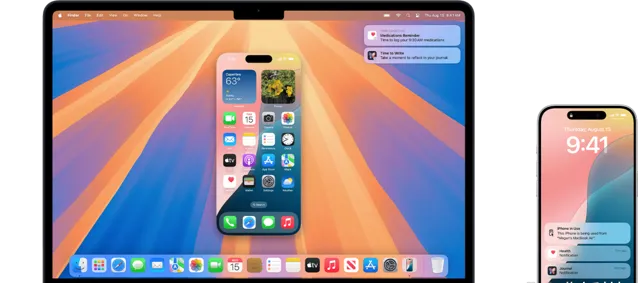
关闭方法:在 Mac 上关闭「iPhone 镜像」App。
2. 删除小组件
iOS 可以在桌面和锁屏界面添加小组件。小组件会经常进行后台刷新,影响续航,移除不常用的小组件可以帮助省电。

3. 使用 深色模式 和深色模式图标
深色模式一直是节省电池的一种建议方式,因为 OLED 显示屏在显示深色像素时消耗的电量更少。

4. 关闭 ProMotion 显示
如果你有支持 120Hz ProMotion 刷新率的 iPhone 16 Pro 或其他「Pro」iPhone,将其刷新率降低到 60Hz 可能会延长你的电池续航。
关闭方法:设置-辅助功能-动态效果-限制帧速率
5. 禁用实时活动
实时活动允许应用在锁屏或灵动岛上持续显示通知。结合 iPhone 14 Pro、15 Pro 和 16 Pro 的始终显示(AOD)功能,实时活动可能会消耗你的电量。
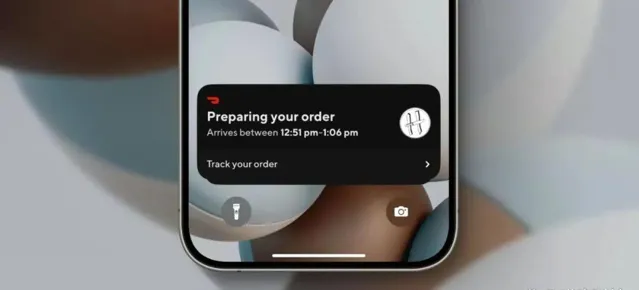
关闭方法:设置-面容ID与密码-实时活动
6. 使用离线地图
自 iOS 17 以来,你可以使用自带的「地图」App下载离线地图,在没有网络的情况下也能使用。即使有网,离线地图也能更加省电。
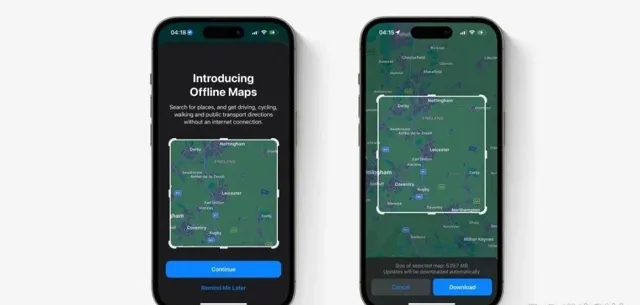
7. 关闭始终显示功能
一些 Pro 型号的 iPhone 具有 始终显示功能,会在锁定屏幕上显示时间、壁纸、小部件和实时活动,虽然有 OLED 的屏幕特性,但毕竟还是有电量消耗的。
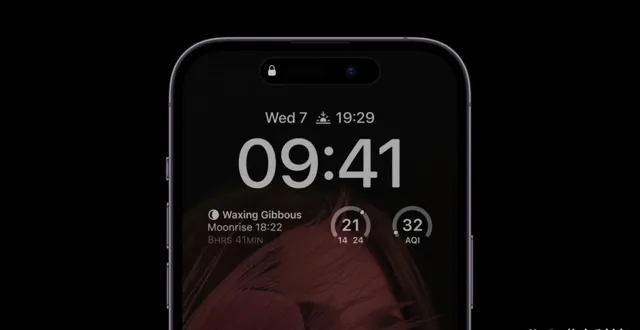
关闭方法:设置-显示与亮度-始终显示
8. 使用专注模式
使用苹果内置的专注模式可以减少你一天中收到的通知数量,减少通知意味着减少应用唤醒屏幕和导致电池消耗的机会。

9. 使用定时摘要
除了专注模式,你还应该确保任何发送不重要通知的应用都被归入定时摘要,它将通知保存并一次性或一天两次发送给你。
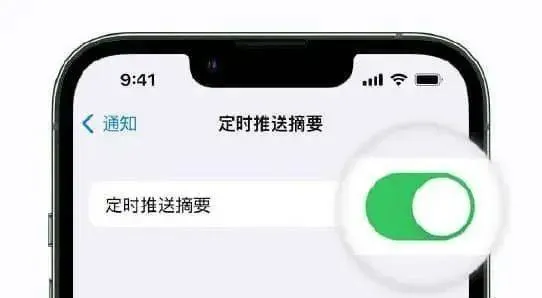
10. 限制应用访问位置的频率
限制访问你位置的应用程序以及它们访问数据的频率可以节省电池寿命。
关闭方法:设置-隐私和安全-定位服务
11. 使用低电量模式
很显然,使用低电量模式最保持续航最简单的方法之一。
12. 使用 Wi-Fi
如果你在家或工作,确保连接到 Wi-Fi 而不是蜂窝网络。没有什么比 5G 连接更消耗电量的了,尤其是当信号弱时。
13. 管理耗电多的应用
在设置-电池中,会显示哪些 App 耗电最多,你可以酌情选择卸载。
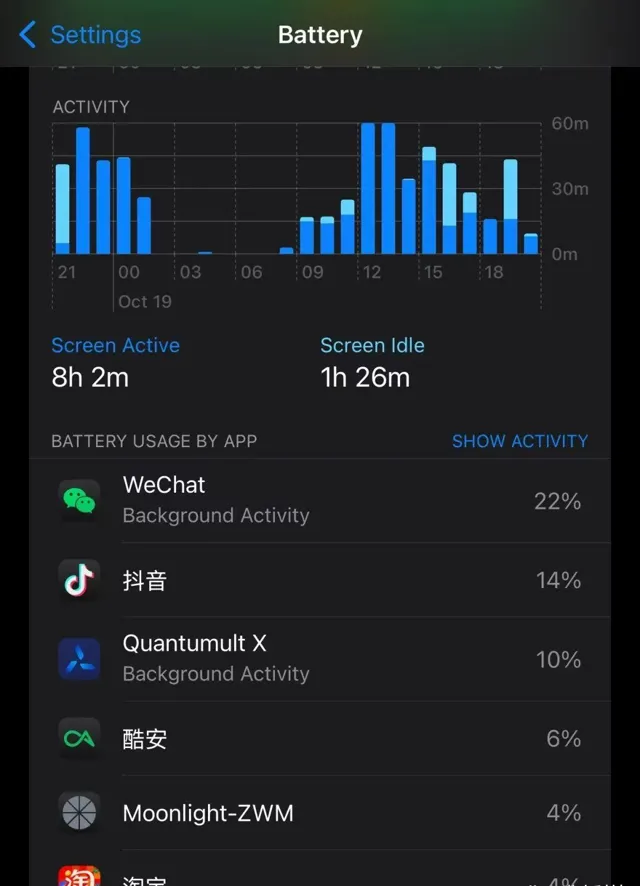
14. 限制后台活动
大多数应用使用后台刷新来更新,即使它们并没在运行,限制后台活动和后台刷新能够减少耗电,而且并不会影响正常使用。
15. 优化电池充电
你可以使用优化充电功能来保护 iPhone 电池健康,比如限制充电至80%以上。(虽然我觉得这并不会延缓电池衰老)
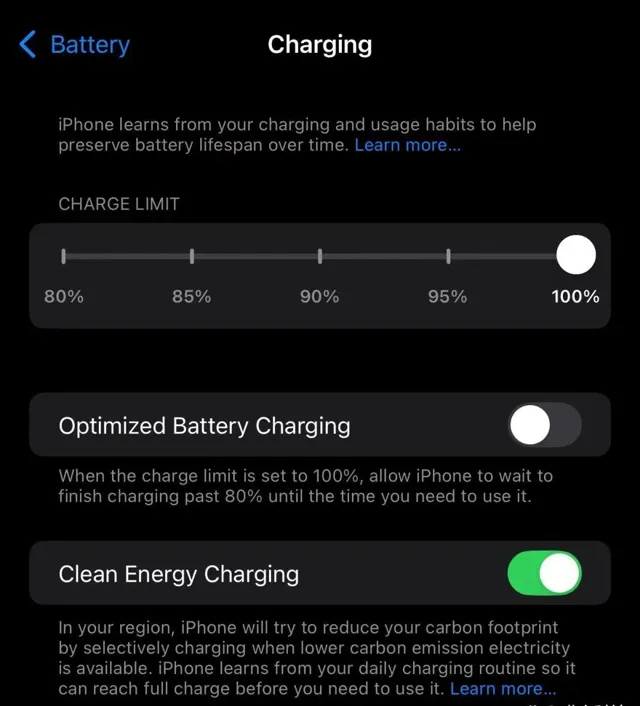
你还有哪些能够提高续航的小技巧?评论区聊聊。
注:「把手机供起来」不算好方法。











